由于win11系统刚推出不久,还不太稳定,不少装了win11系统的朋友想要退回win10系统,退回win10的操作可能有的朋友还不清楚,那么我们该如何操作呢,下面来看看win11怎么退回win10的步骤教程.
温馨提示:更多win11系统教程,尽在下载火(xiazaihuo.com)系统官网。
win11怎么退回win10
1、回到电脑的卓面当中,打开一个名为咔咔装机的重装系统软件,此时插入一个空白的u盘,在进入的首页中选择u盘重装系统功能,单击制作。
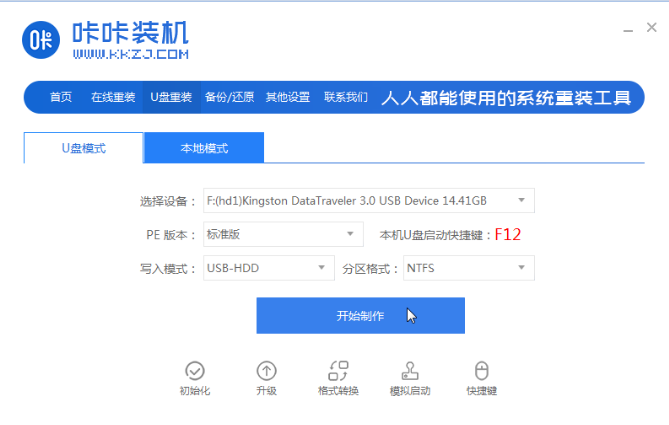
2、在这里选择需要安装的回退的系统镜像文件,完成后再点击后方的开始制作。
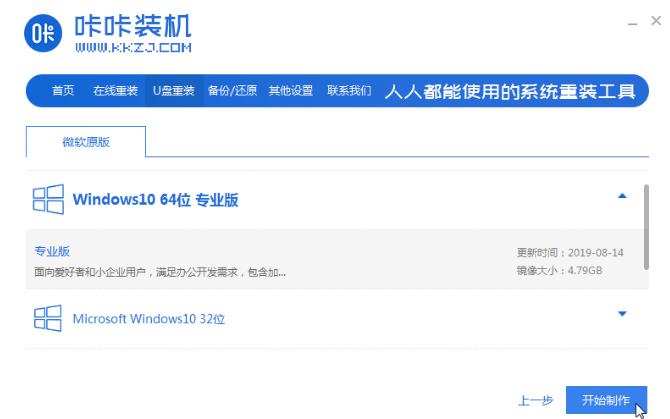
3、当选择制作的u盘启动盘完成后,再去查看需要回退的电脑主板启动快捷键是什么,拔除u盘退出软件,在关闭电脑。
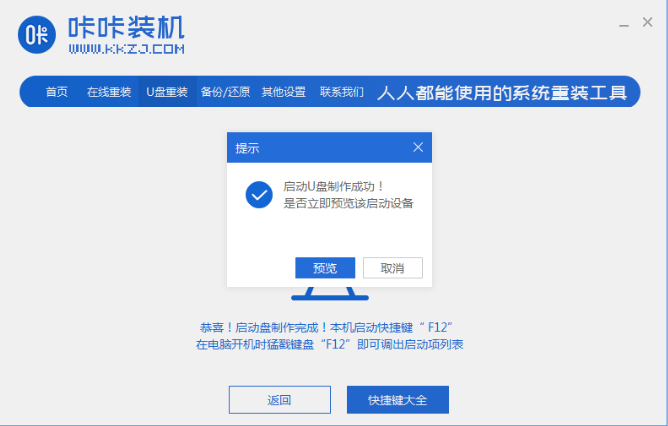
4、把启动盘插入需要回退系统的电脑当中,开机的时候按启动热键进入设置页面选择usb的选项,设为第一启动项,回车确定进入到pe当中。
小白一键重装win11的方法教程
很多人都已经在体验着win11系统了,还没有安装的用户想要升级不知道如何操作,本文就和大家带来了小白一键重装win11的方法教程,如果有想要体验的朋友可以参考一下本文.
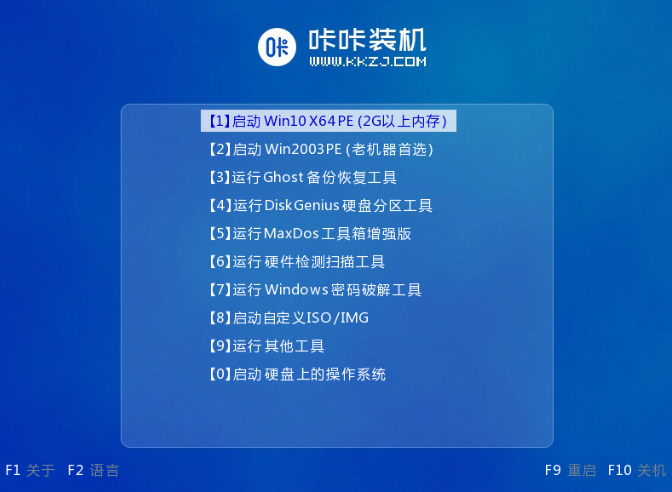
5、这个时候装机工具就会帮助我们进行系统的安装操作。点击安装即可。
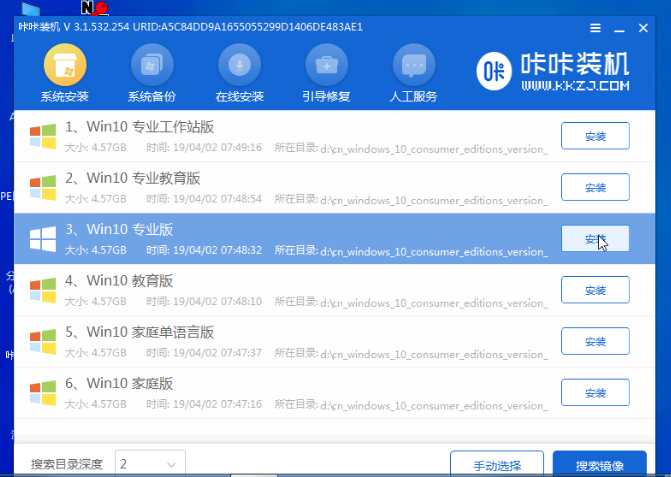
6、选择系统将要安装的位置,点击安装。
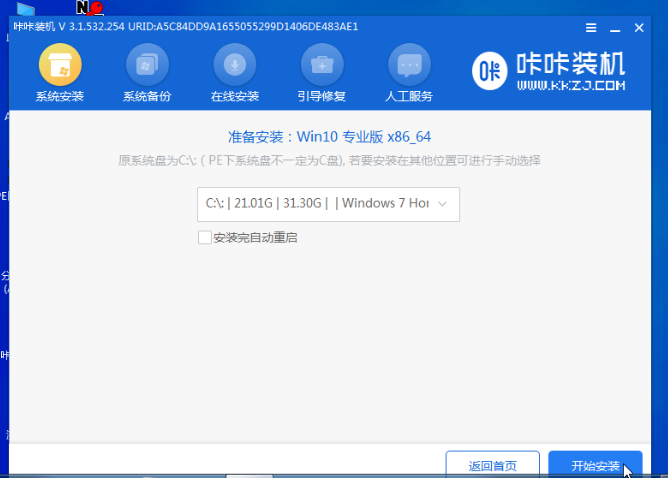
7、完成操作后,马上重启计算机。
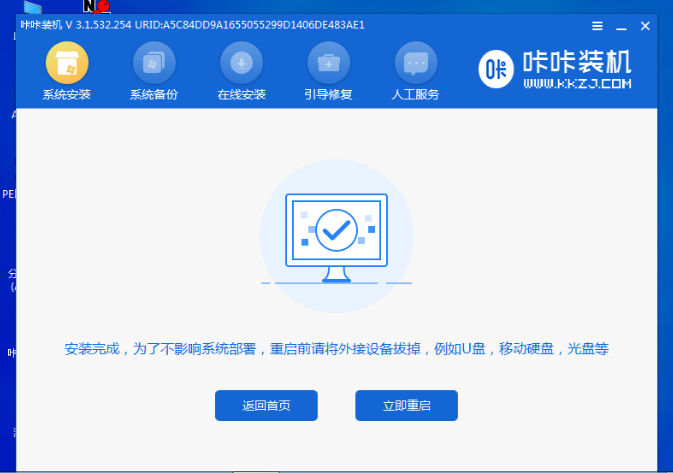
8、这时候会多次重启操作,直到进入到新的操作系统桌面就结束安装。
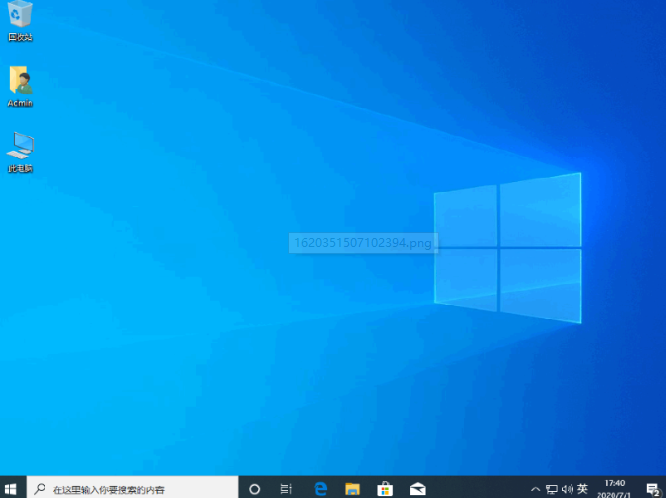
以上就是win11怎么退回win10的内容,希望可以帮助到大家。
以上就是电脑技术教程《win11怎么退回win10的步骤教程》的全部内容,由下载火资源网整理发布,关注我们每日分享Win12、win11、win10、win7、Win XP等系统使用技巧!win11修改ip地址的教程
一般情况下我们都是通过自动获取IP地址的方式来获得IP的,但有些特殊情况想我们想让电脑的IP地址固定更方便操作.那么下面我们说一下win11修改ip地址的教程,一起来看看吧.






